Kolonu pievienošana vai noņemšana programmā Excel kopējā uzdevumā, kad strādājat ar datiem programmā Excel.
Un tāpat kā visas citas lietas programmā Excel, kolonnas var ievietot arī vairākos veidos. Pēc katras citas datu kopas kolonnas varat ievietot vienu vai vairākas atsevišķas kolonnas (pa labi/pa kreisi no atlasītās), vairākas kolonnas (blakus vai blakus) vai kolonnu.
Katrai no šīm situācijām kolonnas ievietošanai būtu nepieciešama cita metode.
Piezīme. Visas šajā apmācībā parādītās metodes darbosies arī gadījumā, ja vēlaties ievietot jaunas rindasIevietojiet jaunas kolonnas programmā Excel
Šajā apmācībā es apskatīšu šādas metodes/scenārijus jaunu kolonnu ievietošanai programmā Excel:
- Ievietojiet vienu jaunu kolonnu (izmantojot īsinājumtaustiņu vai lentes opcijas)
- Pievienojiet vairākas jaunas kolonnas
- Pievienojiet blakus esošās kolonnas vienā piegājienā
- Ievietojiet jaunas kolonnas aiz katras citas kolonnas
- Ievietojiet jaunu kolonnu Excel tabulā
Ievietojiet jaunu kolonnu (īsinājumtaustiņš)
Pieņemsim, ka jums ir datu kopa, kā parādīts zemāk, un vēlaties kolonnas B kreisajā pusē pievienot jaunu kolonnu.
Zemāk ir īsinājumtaustiņš kolonnas ievietošanai programmā Excel:
Control Shift + (turiet nospiestu taustiņu Control un Shift un nospiediet plus taustiņu)
Command + I, ja izmantojat Mac
Tālāk ir norādītas darbības, lai izmantotu šo īsinājumtaustiņu, lai pievienotu kolonnu pa kreisi no atlasītās kolonnas.
- Atlasiet šūnu kolonnā, no kuras pa kreisi vēlaties pievienot jaunu kolonnu
- Izmantojiet īsinājumtaustiņu Control Shift +
- Atvērtajā dialoglodziņā Ievietot noklikšķiniet uz opcijas Visa kolonna (vai nospiediet taustiņu C)

- Noklikšķiniet uz Labi (vai nospiediet taustiņu Enter).
Iepriekš minētās darbības uzreiz pievienos jaunu kolonnu pa kreisi no atlasītās kolonnas.
Vēl viens veids, kā pievienot jaunu kolonnu, ir vispirms atlasīt visu kolonnu un pēc tam veikt iepriekš minētās darbības. Atlasot visu kolonnu, izmantojot Control Shift + īsceļš nerādīs ievietošanas dialoglodziņu.
Tas vienkārši pievienos jauno kolonnu uzreiz.
Tālāk ir redzams īsinājumtaustiņš, lai atlasītu visu kolonnu (kolonnā atlasot šūnu):
Control + atstarpes taustiņš (turiet nospiestu vadības taustiņu un nospiediet atstarpes taustiņu)
Kad esat izvēlējies kolonnu, varat to izmantot Control Shift + lai pievienotu jaunu kolonnu.
Ja neesat īsinājumtaustiņu cienītājs, varat arī izmantot peles labo pogu, lai ievietotu jaunu kolonnu. Vienkārši ar peles labo pogu noklikšķiniet uz jebkuras kolonnas šūnas, ar peles labo pogu noklikšķiniet un pēc tam noklikšķiniet uz Ievietot. Tiks atvērts dialoglodziņš Ievietot, kur varēsit atlasīt “Visa kolonna”.

Tas ievietos kolonnu pa kreisi no kolonnas, kurā atlasījāt šūnu.
Pievienot vairākas jaunas kolonnas (blakus)
Ja jums jāievieto vairākas blakus esošas kolonnas, varat ievietot vienu kolonnu un laiku un vienkārši atkārtot to pašu procesu (pēdējo reizi varat atkārtot, izmantojot taustiņu F4), vai arī visas šīs kolonnas var ievietot vienā reizē.
Pieņemsim, ka jums ir datu kopa, kā parādīts zemāk, un vēlaties kolonnas B kreisajā pusē pievienot divas kolonnas.
Tālāk ir norādītas darbības, kā to izdarīt:
- Atlasiet divas kolonnas (sākot ar to, kuras kreisajā pusē vēlaties ievietot slejas)
- Ar peles labo pogu noklikšķiniet jebkurā atlases vietā
- Noklikšķiniet uz Ievietot

Iepriekš minētās darbības uzreiz ievietos divas kolonnas pa kreisi no B slejas.
Ja vēlaties ievietot citu kolonnu skaitu (piemēram, 3 vai 4 vai 5 slejas), vispirms atlasiet tik daudz kolonnu.
Pievienot vairākas jaunas kolonnas (nav blakus)
Iepriekš minētais piemērs ir ātrs un ātrs, ja vēlaties pievienot jaunas blakus esošās kolonnas (ti, 3 blakus esošo kolonnu bloku, kā parādīts iepriekš).
Bet ko darīt, ja vēlaties ievietot kolonnas, bet tās nav blakus.
Piemēram, pieņemsim, ka jums ir datu kopa, kā parādīts zemāk, un vēlaties ievietot vienu kolonnu pirms B slejas un vienu pirms D slejas.
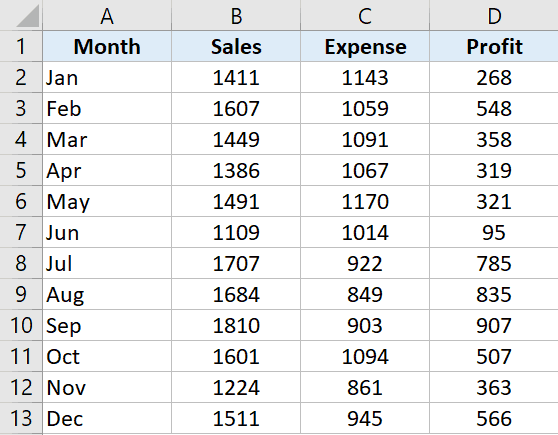
Lai gan jūs varat izvēlēties to darīt pa vienam, ir labāks veids.
Tālāk ir norādītas darbības, lai programmā Excel pievienotu vairākas blakus esošas kolonnas:
- Atlasiet slejas, kurās vēlaties ievietot jaunu kolonnu.
- Ar peles labo pogu noklikšķiniet jebkurā atlases vietā
- Noklikšķiniet uz Ievietot.

Iepriekš minētās darbības uzreiz ievietos kolonnu pa kreisi no atlasītajām kolonnām.

Ievietojiet jaunas kolonnas aiz katras citas kolonnas (izmantojot VBA)
Dažreiz, iespējams, vēlēsities pievienot jaunu kolonnu pēc katras citas esošās datu kopas kolonnas.
Lai gan jūs to varat izdarīt manuāli, ja strādājat ar lielu datu kopu, tas var aizņemt kādu laiku.
Ātrākais veids, kā to izdarīt, būtu izmantot vienkāršu VBA kodu, lai vienkārši ievietotu kolonnu pēc katras datu kopas kolonnas.
Sub InsertColumn () 'kodu izveidoja Sumit Bansal no trumpexcel.com Dim ColCount As Integer Dim i As Integer StartCol = Selection.Columns.Count + Selection.Columns (1). Column EndCol = Selection.Columns (1). Kolonna i = StartCol līdz EndCol Solis -1 Šūnas (1, i). Visa kolonna. Ievietojiet nākamo i beigu apakšdaļu
Iepriekš minētais kods izskatīs katru atlases kolonnu un ievietos kolonnu pa labi no atlasītajām kolonnām.
Jūs varat pievienot šo kodu parastajam modulim un pēc tam palaist šo makro.
Vai arī, ja šī funkcija ir jāizmanto regulāri, varat arī apsvērt iespēju to pievienot personīgajai makro darbgrāmatai un pēc tam pievienot ātrās piekļuves rīkjoslai. Tādā veidā jums vienmēr būs piekļuve šim kodam un to varēsit palaist ar vienu klikšķi.
Piezīme. Iepriekš minētais kods darbojas arī tad, ja dati ir formatēti kā Excel tabula.
Pievienojiet kolonnu Excel tabulā
Pārvēršot datu kopu Excel tabulā, jūs zaudējat daļu elastības, kas jums ir ar parastajiem datiem, kad runa ir par kolonnu ievietošanu.
Piemēram, jūs nevarat atlasīt kolonnas, kas nav blakus, un vienā reizē ievietot kolonnas blakus tām. Tas būs jādara pa vienam.
Pieņemsim, ka jums ir Excel tabula, kā parādīts zemāk.
Lai ievietotu kolonnu B kolonnas kreisajā pusē, atlasiet jebkuru kolonnu, noklikšķiniet ar peles labo pogu, dodieties uz opciju Ievietot un noklikšķiniet uz “Tabulas kolonnas pa kreisi”.

Tas ievietos kolonnu pa kreisi no atlasītās šūnas.
Ja atlasāt šūnu B slejā un vienu D slejā, pamanīsit, ka opcija “Tabulas kolonnas pa kreisi” ir pelēkota. Šajā gadījumā kolonnas būs jāievieto tikai pa vienai.
Pārsteidzoši ir tas, ka tas darbojas, atlasot rindas, kas nav blakus, bet ne ar kolonnām.
Tātad šīs ir dažas no metodēm, kuras varat izmantot jaunu kolonnu ievietošanai programmā Excel. Visas šajā apmācībā aplūkotās metodes darbosies arī tad, ja vēlaties ievietot jaunas rindas (VBA kodam tomēr būtu jāveic dažas izmaiņas).
Ceru, ka šī apmācība jums šķita noderīga!








